Microsoft 365 の有効活用から考える自動化とは
2023 年 1 月 20 日
自動化とは、人手を要する反復業務を IT 技術によって削減することを指しますが、近年、テクノロジーの進化により、さまざまな分野で反復作業が自動化されています。
本記事では、自動化の定義や自動化のメリット、どういった業務プロセスでの自動化が効果的かなどを解説します。

1. 自動化とは
自動化とは、人の手を介さず作業を自動的に行うことです。具体的な例をハードウェアとソフトウェアそれぞれで挙げてみます。
ハードウェアによる自動化の例
- 自動ドア…扉の開閉を機械で行う
- 電車や自動車…移動を機械で行う
- 工場の製造ライン…組み立てを機械で行う

ソフトウェアによる自動化の例
- Microsoft Excel の四則演算…計算自体をソフトウェアが行う
- Excel の VBA …計算までの一連の流れをソフトウェアが行う
- AI …さまざまなデータからコンピューターがデータを分析し、人間の思考パターンを模倣して推論や判断などを行う
- RPA (ロボティック プロセスオートメーション) …人間が行うマウス操作やキーボード入力などの既存プロセスをコンピューターに指示したルールに合わせて行う
- DPA (デジタル プロセス オートメーション) …複数のソフトウェアを通じて行う業務プロセスをコンピューターに指示し、一連の業務プロセスとして行う

このように、自動化といってもさまざまな自動化の例が存在します。そして、皆さんが行っている業務でも、ツールを利用して自動化できる作業が存在するかと思います。
以下に、業務の簡素化と一元化のための DPA (デジタル プロセス オートメーション) に焦点を絞って、業務プロセスの自動化について解説します。
2. 自動化のメリット
DPA を用いた自動化は、デジタル テクノロジーを使用してプロセスを自動化し、業務プロセスを最適化する方法として注目されています。
昔は人間が単一の作業をコンピューターで行い情報を完成させ、人手を介して他のシステムへ情報を連携することで、業務の一連の流れが成立していました。しかし、こういったしくみには多くの問題があり、現在は一連の流れを自動化することが主流となっています。
以下に自動化によって解消される事例を挙げてみました。
- 人的ミスの解消
見間違えや勘違いによる転記ミスなどの不注意から起こる間違いが解消される。 - 24 時間、365 日作業を継続できる
疲労による対応速度低下の回避や、従業員が対応できない時間帯や休日などでも作業を進めることができる。 - 本当に必要な業務に人的リソースを集中できる
アイデアの創出や、人間による複雑な要素を加味しての判断が求められることなど、人が行う必要がある業務にリソースを配分できる。
自動化をうまく利用することで、業務効率やコスト削減、生産性のさらなる向上が期待できるでしょう。
3. 自動化しやすい業務とは
それでは、どのような業務がソフトウェアを用いた自動化に向いているのか考えてみましょう。
自動化が有効な業務を洗い出す際は、「業務にかかる時間」「頻度」「影響を受ける人数」の 3 つを指標に検討すると効果的です。
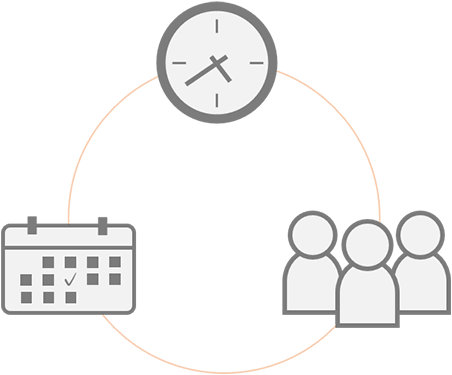
具体的な例を挙げますので、Excel や Microsoft Word などで日報を提出するシチュエーションを思い浮かべてみましょう。
日報を提出する必要がある人が 100 人いて、月 20 日稼働した場合、月間約 2,000 件の日報が作られることになります。日報管理の担当が 2 人の場合、1 人あたり 1,000 件/月を管理する計算です。
たとえば、日報データや提出の確認に約 30 分、フォルダ作成や未提出者への提出催促に約 30 分と、もともとは管理に合計 1 日 1 時間を要していたとしましょう。
これらの業務を自動化し、各業務時間を約 1 分に短縮できた場合、日報管理に要する時間は 1 日約 3 分となります。
管理の頻度は月 20 日、影響を受ける人数は管理担当者 2 人として、1 月あたり
57 分 (60 分-3 分)× 20 日× 2 人= 2,280 分 (38 時間)
の作業時間削減の効果を見込むことができるでしょう。
そのほかの例として、同じことを繰り返す下記のような作業も自動化が行いやすい作業といえます。
- Web サイトから Excel ファイルへ転記するなどの作業
- 注文データの受信確認や受信内容の共有
- 日付追加などのファイル名の変換
「業務にかかる時間」が多く、高い「頻度」で、「影響を受ける人数」が多い業務ほど、自動化による効率化の恩恵を受けやすいといえるでしょう。

4. 自動化を検討する際のフロー
実際に自動化を検討する場合、以下のような流れで検討を行うとよいでしょう。
- 作業の整理
- 対象の決定
- ツールを使いながらの検証
特に重要なプロセスは対象の決定です。
業務のデジタル化を担う専任チームがある場合は、自動化の対象を決定しやすいといえますが、そのような組織がある企業は多くはありません。多くの場合は、自分の作業や自分の部署の作業を自ら自動化できるかを検討し、実現しなければならないのです。
そこでまずお薦めしたいのが、自分の身近な作業で、毎日行っていることを整理してみることです。特に、「他の人も同じようなことをやっていそうな作業」というような視点を織り交ぜると、自動化した際により効果が見込める業務が見えてきます。
作業の整理が終わったらその中から自動化できそうで、かつ効果が得られそうなものを選びます。そして、実際に自動化ツールを用いて、自動化に着手、検証します。
自動化できるかどうかは自動化を支援するしくみが対応できるか否かで決まるため、自動化支援ツールを動かしながら自動化できるかどうかを検証していくとよいでしょう。
5. Microsoft 365 で使える Microsoft Power Automate で自動化に挑戦しよう
自動化をスムーズに行うためには、「今利用している環境で使えるか」「気軽にチャレンジできるか」といった視点を意識するとよいでしょう。
Microsoft 365 を利用している場合、DPA にする環境として Power Automate が利用できます。
Power Automate はワークフローを自動化するツールで、ローコードでドラッグ アンド ドロップを中心にしくみを構築できるツールとなっており、簡単に自動化プロセスを構築可能です。数百ものコネクタや数千ものテンプレートを使用して、反復的なタスクを簡単に構築できます。
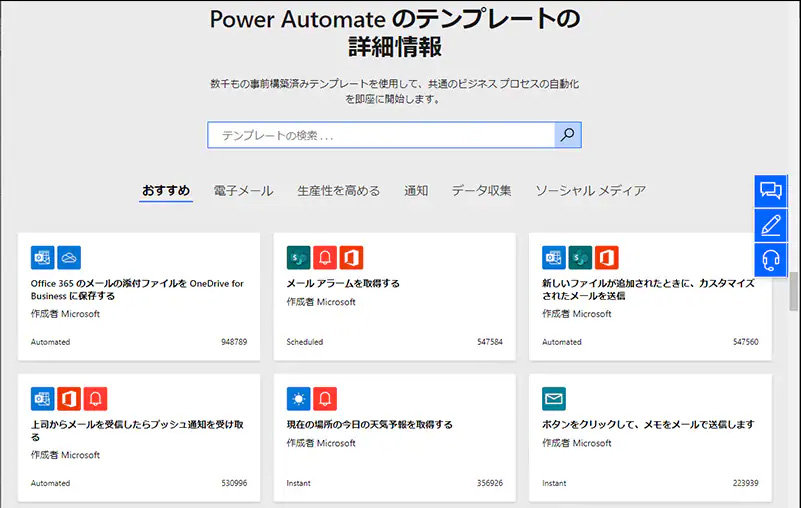
使用方法は簡単で、例えば Microsoft SharePoint にある「統合」メニューから「フローの作成」を選ぶだけで、自動化するためのフローの作成を開始できます。
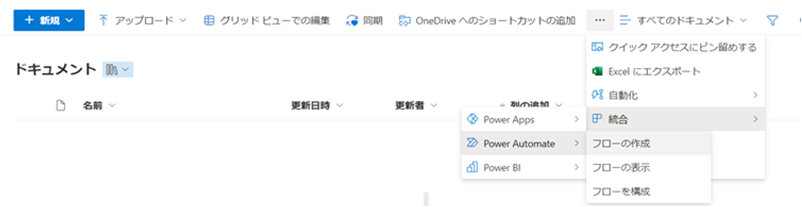
自動化の対応も、用意されたアクションを選んで接続して行くだけで完成するので、やり直しも簡単です。
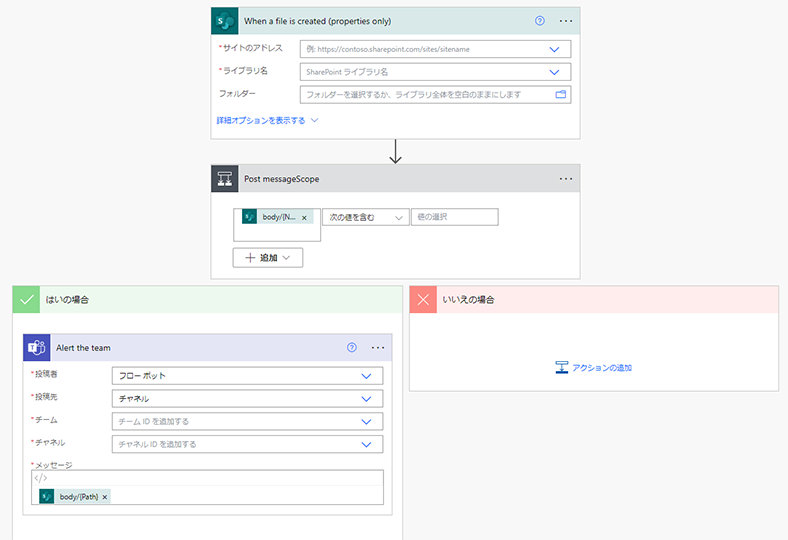
Excel や Word などの使い慣れたファイルに対する操作もできるため、Office アプリを中心とした業務であれば流用できる範囲も広く、Office スクリプトの起動なども含め、広範囲に対応できます。
Microsoft Teams での共有やメッセージと組み合わせることで、情報連携もより容易になるため、Power Automate を利用して、身近な業務の自動化を行ってみましょう。
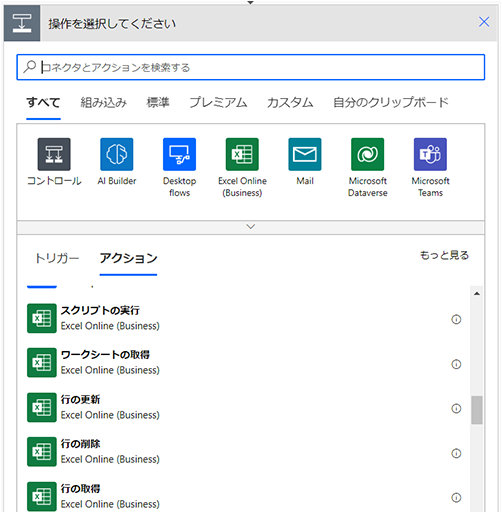
6. まとめ
自動化とは、人手を要する業務を IT 技術によって削減することで、業務を自動化することで人手を介さずにプロセスを最適化できます。
自動化すると、人が介在することで起こる多くの問題を解消または低減することが可能であるため、「業務にかかる時間」「頻度」「影響を受ける人数」の 3 つを指標に適用する業務を検討してみてください。
作業を整理して対象を決定し、ツールを使いながら検証して自動化を推し進め、さまざまな業務の効率化に取り組んでみましょう。自動化で企業のデジタル化を図り、より人の力が必要な業務にリソースを配分することで、組織の活性化につなげていきましょう。
リモートワーク・ハイブリッドワークに適した環境設置のために
リモートワーク・テレワーク・在宅勤務環境を安全・快適に実現するためには、「セキュリティの確保」「Web 会議のためのデバイス選択」「グループワークのためのアプリケーション」など検討する課題も多く、またこれらを潤沢な資金で準備するのではなくコスト削減につなげることが大切です。
これらの達成のための Microsoft 365、Excel の使い方や、リモートワーク・ハイブリッドワーク環境を充実させるために以下の記事が参考になります。
- Microsoft 365・Excel: Microsoft 365 から、Excel の使い方など生産性を向上させるコラム
- Teams・Web 会議: Microsoft Teams を始め、Web 会議をワンランクアップさせるコラム
- リモートワーク・テレワーク: リモートワークやテレワークなど、新しい働き方のお役立ちコラム
ご購入検討の問い合わせ先

Web フォームで購入相談
本情報の内容 (添付文書、リンク先などを含む) は、作成日時点でのものであり、予告なく変更される場合があります。


